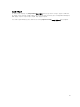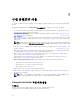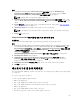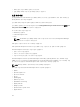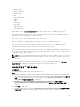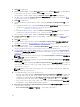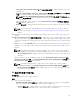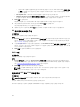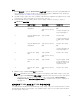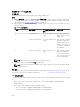Users Guide
• Stage ISO to vFlash and Reboot(vFlash로 ISO 스테이징 및 재부팅) — ISO를 vFlash로 다운로드하고
재부팅합니다.
• Reboot to vFlash (ISO Must be present on vFlash)(vFlash로 재부팅(ISO가 반드시 vFlash에 존재해
야 함)) — vFlash로 재부팅합니다. ISO가 vFlash에 존재하는지 확인합니다.
노트: Reboot to vFlash (ISO Must be present on vFlash)(vFlash로 재부팅(ISO가 반드시
vFlash에 존재해야 함)) 옵션을 사용하려면 vFlash에서 생성한 파티션의 레이블 이름이 ISOIMG
여야 합니다.
• 네트워크 ISO를 대비 단계로 사용하려는 경우 Use Network ISO as Fallback(대비책으로 네트워크
ISO 사용) 확인란을 선택합니다.
• Browse(찾아보기)를 클릭하고 Dell Lifecycle Controller 부팅 가능한 매체가 저장된 경로를 선택합니
다
.
노트: Lifecycle Controller 부팅 매체에 대한 기본 공유 위치를 설정한 경우 기본 위치는 자동으로
채워집니다. 자세한 내용은 Lifecycle Controller 부팅 매체에 대한 기본 공유 위치 설정을(를) 참조
하십시오
.
19. Dell Lifecycle Controller 부팅 가능한 매체가 위치한 공유에 액세스하기 위한 사용자 이름 및 암호를 입
력합니다.
20. Reboot Targeted Collection(대상 컬렉션 재부팅)을 클릭합니다. 이것을 선택하면 컬렉션의 각 시스템에
대한 작업이 작업 뷰어로 전송됩니다. 대기열의 현재 작업 및 상태를 보려면 작업 표시줄에서 Dell 아이콘
을 클릭하여 Task Viewer(작업 뷰어)를 여십시오. 작업 뷰어에 대한 자세한 내용은 작업 뷰어을(를) 참조하
십시오.
iDRAC가 있는 시스템은 WS-MAN 명령을 수신한 후에 Windows PE로 재부팅되고 광고된 작업 순서대로
실행됩니다. 그런 다음 작업 순서에서 생성한 부팅 순서에 따라 Lifecycle Controller 부팅 매체로 자동 부
팅됩니다
.
노트: 운영 체제를 배포한 후에 시스템을 업데이트하려는 경우 시스템 서비스를 여전히 사용할 수
없으면 iDRAC 웹 기반 인터페이스를 사용하여 iDRAC를 다시 설정할 수 있습니다. 자세한 내용은
dell.com/support/home에 제공되는 Dell Lifecycle Controller Remote Services
사용
설명서
를 참
조하십시오.
배포가 성공적으로 이루어진 후 iDRAC가 포함된 시스템은 All Dell Lifecycle Controller Servers(모든
Dell Lifecycle Controller 서버) 아래의 Managed Dell Lifecycle Controller(OS Deployed)(관리형 Dell
Lifecycle Controller(OS 배포됨))로 이동합니다.
노트: 운영 체제를 배포한 후에 대상 시스템의 호스트 이름을 변경할 경우 시스템이 계속해서
Configuration Manager 콘솔의 Managed Dell Lifecycle Controller (OS Deployed)(관리형 Dell
Lifecycle Controller(OS 배포됨)) 컬렉션 아래에 나타납니다. 호스트 이름을 변경할 경우 시스템을
다시 검색하지 않아도 됩니다.
OS 배포 중에 펌웨어 업데이트
이 작업 정보
펌웨어를 업데이트하려면 다음 단계를 따르십시오.
단계
1. 다음 옵션 중 하나를 선택합니다.
• Dell PDK Catalog(Dell PDK 카탈로그) — 펌웨어 인벤토리를 비교하는데 사용할 수 있는 Dell PDK 카
탈로그를
지정합니다. PDK 카탈로그를 지정하려면 다음을 수행하십시오.
– Browse(찾아보기)를 클릭하여 카탈로그를 저장한 파일 위치로 이동합니다. 카탈로그가 시스템의
Dell Lifecycle Controller에 액세스할 수 있는 CIFS 공유에 있는지 확인합니다.
47